طریقه لاگین در سطح Instance نرم افزار sql server
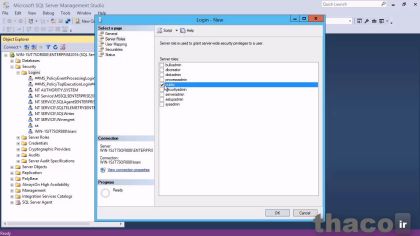
در این درس تخصصی، فرآیند ایجاد یک Instance-level Login در SQL Server با استفاده از SQL Server Management Studio بهطور جامع و گام به گام توضیح داده میشود؛ از انتخاب مسیر Security > Logins و کلیک روی New Login برای ایجاد یک حساب کاربری جدید (مثلاً TestLogin) در تب General با وارد کردن login name و password، تا بررسی دقیق تبهای Server Roles برای تخصیص نقشهایی مانند securityadmin و bulkadmin و تنظیمات نگاشت کاربر به دیتابیسها در تب User Mapping (مانند اعطای دسترسیهای db_datareader و db_datawriter)؛ همچنین تبهای Securables و Status جهت نهاییسازی و فعالسازی حساب به دقت بررسی شدهاند تا متخصصان بتوانند با استفاده از این راهنما، به صورت عملی و استاندارد به مدیریت دسترسیها و امنیت سیستم SQL Server بپردازند.
در این ویدئوی آموزشی، من میخوام یک لاگین یا حساب کاربری کاربرام رو در سطح instance sql server و از طریق خود نرم افزار تعریف و ایجاد کنم. پس برای اینکار داخل Management Studio من میخوام ساختار درختی Securityرو باز کنم و بالاترین گزینه که در اینجا میبینم logins هست. من پیش میرم و اون رو باز میکنم و لیستی از لاگین های موجود رو در اینجا میبینم. من کاری فعلا به این لیست ندارم و روی گزینه لاگین راست کلیک میکنم و new login رو انتخاب میکنم، و به این طریق به نرم افزار میگم که میخام یک یوزر جدید تعریف کنم و می بینید که نرم افزار یک صفحه محاوره ای با چندین تب درست اینجا در پانل سمت چپ این پنجره برای من باز میکنه. اولین تب، تب General هست، و این تب هم الان برای من فعال و قابل نمایش هست.
باید یک login name بعنوان نام حساب کاربریم مشخص کنم و میتونم این کار رو با استفاده از دکمه search اینجا برای یکی از کاربرای حال حاضر ویندوز هم انجام بدم اما به جای این کار، من میخوام یک یوزر قابل احراز هویت کاربری برای sql server رو تعریف کنم. یعنی دقیقا میخام بیام و یوزرم رو در همین محیط sql تعریف کنم، همونی که پسوردش برامون رمز گذاری میشه و امنیت بالاتری داره. و به همین دلیل میخوام پسورد رو اینجا درsql server ذخیره و مدیریت کنم. پس بجای استفاده از گزینه سرچ، برای login name، به اون نام TestLogin رو میدم و یک پسورد که میتونم به یاد بیارمش رو درست اینجا در قسمت password انتخاب و وارد میکنم، دقت کنید که باید همون پسورد رو مثل هر محیط ثبت نام دیگه ای مجدد در قسمت confim password هم وارد کنید. در چک باکس های این پایین تر، من چک باکس مربوط به User must change password at next login رو پاک میکنم، تا کاربرم نخاد بعد از اولین بار وارد شدن به sql server مجبور باشه پسوردش رو عوض کنه، و پیشنهاد من این هست که همیشه این چک باکس رو فعال بذارید و من فقط چون دارم نحوه ایجاد یک کاربر آزمایشی رو توضیح میدم، لازم نمیدونم که این چک باکس رو تیک دار بذارم و مابقی گزینه ها رو در حالت پیش فرض در این تب General رها میکنم و فقط همین تنظیمات در این تب بنظر کافی هست.
حالا میخام به تب Server Roles یک نگاهی بندازم پس کافی هست در پانل سمت چپ روی گزینه Server Roles کلیک کنم. خب، در server Roles باید نوع وظیفه کاربری که در حال تعریفش هستیم رو مشخص و تنظیمش کنیم، مثلا با انتخاب bulkadmin یک ادمین تعریف می کنیم یعنی کسی که به کل قسمت های مدیریتی sql server سیطره داشته باشه یا اینجا با گزینه securityadmin می تونیم یک مدیر امنیتی برای نرم افزار پایگاه داده مون تعریف کنیم و سطوح مختلف کاربری دیگه که اونها رو در این تب server Roles بعنوان وظایف و Role های مختلف می بینید، به صورت پیش فرض، role ه public تیک خورده و من نمیتونم تیک اون رو بردارم. بنابراین اون رو در حال حاضر به صورت پیش فرض، رها میکنم، شاید قصدم این باشه که یک کاربر معمولی یا یک کاربر public تعریف کنم. تب بعدی، user mapping هست، جایی که من میتونم این لاگین رو برای کاربری در پایگاه داده های مد نظرم نگاشت کنم، یعنی بیام و لاگینی رو ایجاد کنم که فقط به پایگاه داده هایی که من دوست دارم دسترسی داشته باشه. در ویدئوی آموزشی بعدی، ما میخوایم که بعضی از کاربران پایگاه داده رو برای انجام این کار، ایجاد کنیم؛ اجازه بدهید یکم بیشتر در این مورد توضیح بدهم، شما در تب user mapping باید سطح دسترسی دقیق اینکه این لاگین به چه دیتابیس هایی دسترسی داشته باشه و در اون دیتابیس مد نظر بتونه اطلاعات رو فقط مشاهده کنه یا اینکه علاوه بر مشاهده کردن حتی بتونه ویرایش شون هم بکنه رو مشخص کنید، مثلا اگه من بیام و تیک پایگاه داده AdventureWorks 2014 رو بزنم و در پانل پایین تری هم تیک گزینه db_datareader و db_datawriter رو فعال کنم اونوقت وقتی که با testlogin به سرور لاگین میکنم می تونم دیتابیس AdventureWorks 2014 رو، هم ببینم و هم ویرایش کنم اما فعلا اینها رو بدون تغییر باقی میذارم و هدفم این هست که در ویدئوی بعدی شما رو با database users ها آشنا کنم تا از اونجا بتونیم روی این مهم بصورت حرفه ای تر و دقیقتر بحث کنیم؛ پس تنها کاری که می کنم این هست که اینها رو فعلا بحالت پیشفرض رها می کنم. و بعد از اون ما یک تب برای Securables داریم که گزینه خاصی فعلا برای تنظیم کردن نداره و یک تب برای Status داریم.
در تب Status، مجوز کانکت شدن به صورت پیش فرض روی grant هست، همون چیزی که من میخوام و همچنین لاگین هم به صورت enable و این هم همون چیزی هست که من میخوام، چون میخام لاگینم فعال و قابل استفاده بشه. بنابراین پیش میرم و روی دکمه اوکی کلیک میکنم و در ساختار درختی زیر لاگین، من لاگین جدیدم رو با نام TestLoginمیبینم. بنابراین به نظر میرسه که کار تعریف لاگین جدیدم به صورت موفقیت امیز بوده.